共计 5917 个字符,预计需要花费 15 分钟才能阅读完成。
Zabbix 安装配置
Linux 环境搭建:
服务端 192.168.11.11
客户端 192.168.11.100
1、安装 zabbix
yum install -y epel-release
安装 rpm 包的 lamp 环境
yum install -y httpd mysql mysql-libs php php-mysql mysql-server php-bcmath php-gd php-mbstring
安装 zabbix 服务端(最新版本为 2.4,这里安装的 2.2 版本):
yum install -y zabbix22 zabbix22-agent zabbix22-server zabbix22-server-mysql zabbix22-web zabbix22-web-mysql net-snmp-devel
启动服务:
/etc/init.d/zabbix-server start
/etc/init.d/zabbix-agent start
/etc/init.d/httpd start
修改 mysql 配置文件
vim /etc/my.cnf // 修改或增加如下内容
[mysql]
default-character-set = utf8
[mysqld]
character_set_server = utf8
启动 mysql 服务
/etc/init.d/mysqld start
创建数据库,导入数据
mysql -uroot -p -e “create database zabbix”
mysql -uroot -p –default-character-set=utf8 zabbix < /usr/share/zabbix-mysql/schema.sql
mysql -uroot -p –default-character-set=utf8 zabbix < /usr/share/zabbix-mysql/images.sql
mysql -uroot -p –default-character-set=utf8 zabbix < /usr/share/zabbix-mysql/data.sql
————————————– 分割线 ————————————–
一些 Zabbix 相关教程集合:
Ubuntu 14.04 下 Zabbix2.4.5 源码编译安装 http://www.linuxidc.com/Linux/2015-05/117657.htm
安装部署分布式监控系统 Zabbix 2.06 http://www.linuxidc.com/Linux/2013-07/86942.htm
《安装部署分布式监控系统 Zabbix 2.06》http://www.linuxidc.com/Linux/2013-07/86942.htm
CentOS 6.3 下 Zabbix 安装部署 http://www.linuxidc.com/Linux/2013-05/83786.htm
Zabbix 分布式监控系统实践 http://www.linuxidc.com/Linux/2013-06/85758.htm
CentOS 6.3 下 Zabbix 监控 apache server-status http://www.linuxidc.com/Linux/2013-05/84740.htm
CentOS 6.3 下 Zabbix 监控 MySQL 数据库参数 http://www.linuxidc.com/Linux/2013-05/84800.htm
64 位 CentOS 6.2 下安装 Zabbix 2.0.6 http://www.linuxidc.com/Linux/2014-11/109541.htm
————————————– 分割线 ————————————–
2、网页安装 zabbix
浏览器访问 http://192.168.11.11/zabbix
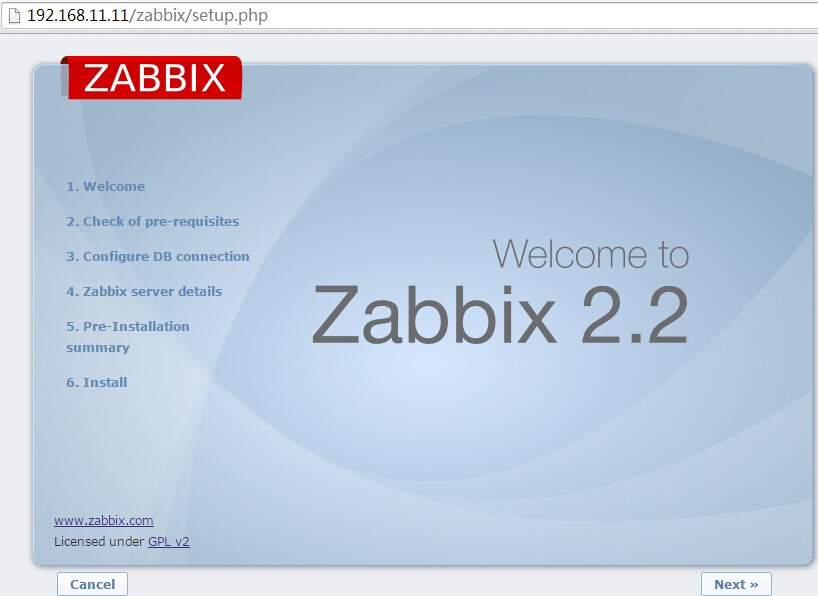
第一次会出现,配置有错误的地方

需要修改 vi /etc/php.ini 按照 required 进行设置
设置 date.timezone=Asia/Shanghai
设置完成后需要重启 httpd # /etc/init.d/httpd restart
回到 web 页面点 retry 按钮,全部显示 OK,继续下一步;
配置 DB connect 信息
需要先授权一个用户
mysql -uroot -e “grant all on zabbix.* to ‘zabbix’@localhost identified by ‘zabbix'”
输入 mysql 相关信息, 首先要测试一下,如果不通过,则需要调试,测试通过后,点 next
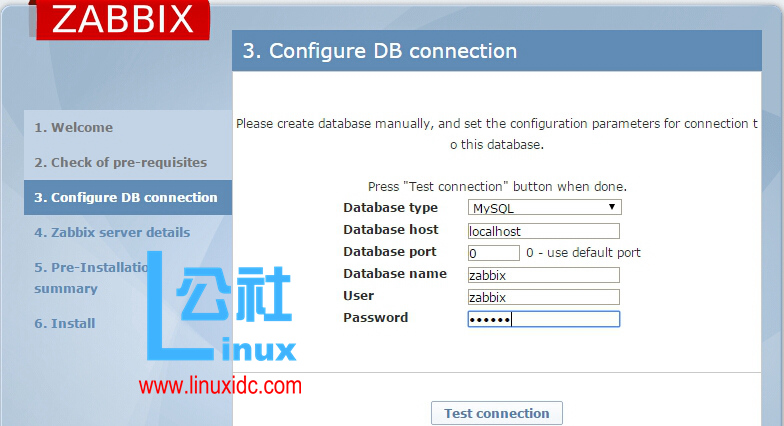
Name 写 127.0.0.1,(可以自定义)
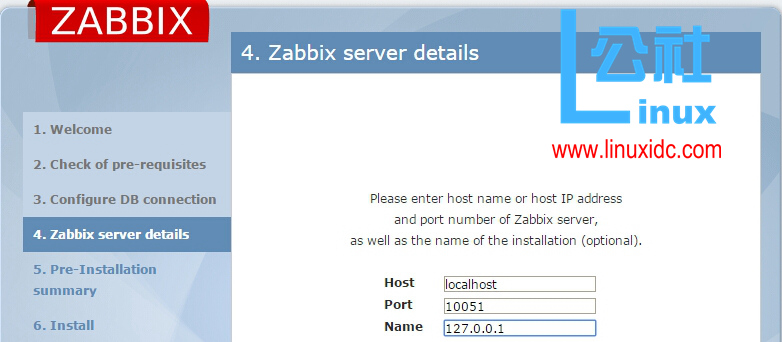
下一页显示之前填写的信息,安装完成后点 finish 按钮;
填写的配置文件为:”/etc/zabbix/web/zabbix.conf.php”
默认管理员账号为 admin:zabbix
登录后会提示“zabbix server is not running”这样的错误,需要编辑一下 /etc/zabbix/zabbix_server.conf,配置 DBUser, DBPassword
DBPassword=zabbix
保存退出后,重启服务生效 /etc/init.d/zabbix-server restart
重启后 zabbix 状态显示 yes;
更改语言:
右上角 profile——language 里面选择 chinese zh_cn,中文显示;
更多详情见请继续阅读下一页的精彩内容:http://www.linuxidc.com/Linux/2015-07/120404p2.htm
3、接入要监控的主机
在客户端上只需要安装 agent
yum install -y zabbix22-agent
vim /etc/zabbix_agentd.conf // 更改
Server=192.168.11.11
ServerActive=127.0.0.1
Hostname=yong-ZABBIX
启动客户端
/etc/init.d/zabbix-agent start
Web 界面配置监控主机和监控的模板:
在 web 界面下,点”configuration”–>“host”–> 右上角点”Create Host”
其中 host name, visible name 自定义,groups:选择 ”Linux servers “,ip address 写客户端的 ip;
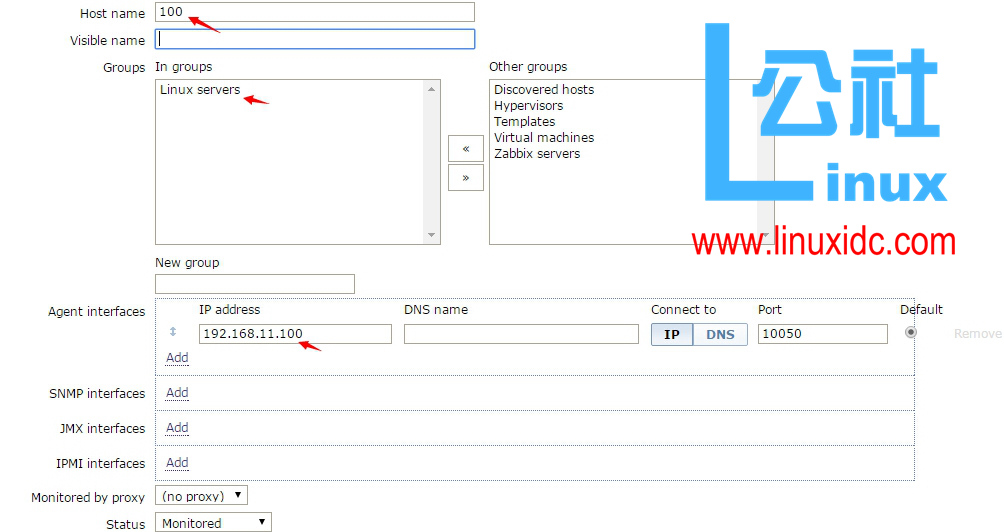
配置监控项目模板:点“templates”, Link new templates 框输入 os 选择 Template OS Linux,点 add 添加, save 保存;
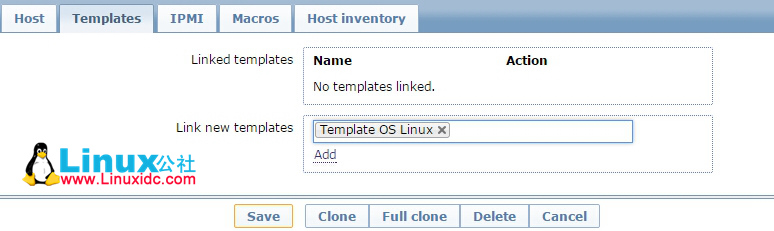
或者在 hosts 列表里选择 Zabbix server 这一行,点击 Items,选择想要的监控项目,勾选后,选择下拉菜单里面的 copy selected to 点击 go
另一个窗口中:group 选择 linux servers;target 勾选 host(自定义的监控主机名)。
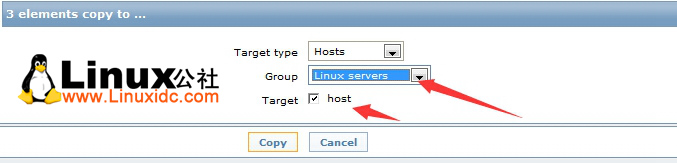
添加监控网卡流量项目:
选择 configuration——host——items 点进去之后选择右上角的 create item

名称 name:网卡流量 out 键值 key 选择按钮里面选择菜单里选择 net.if.out[if,<mode>] 更改 [] 里面为监控主机的网卡 eth1,储存值 store value:差量(每秒速率)Delta(speed per second) 单位可以选择填写:bps
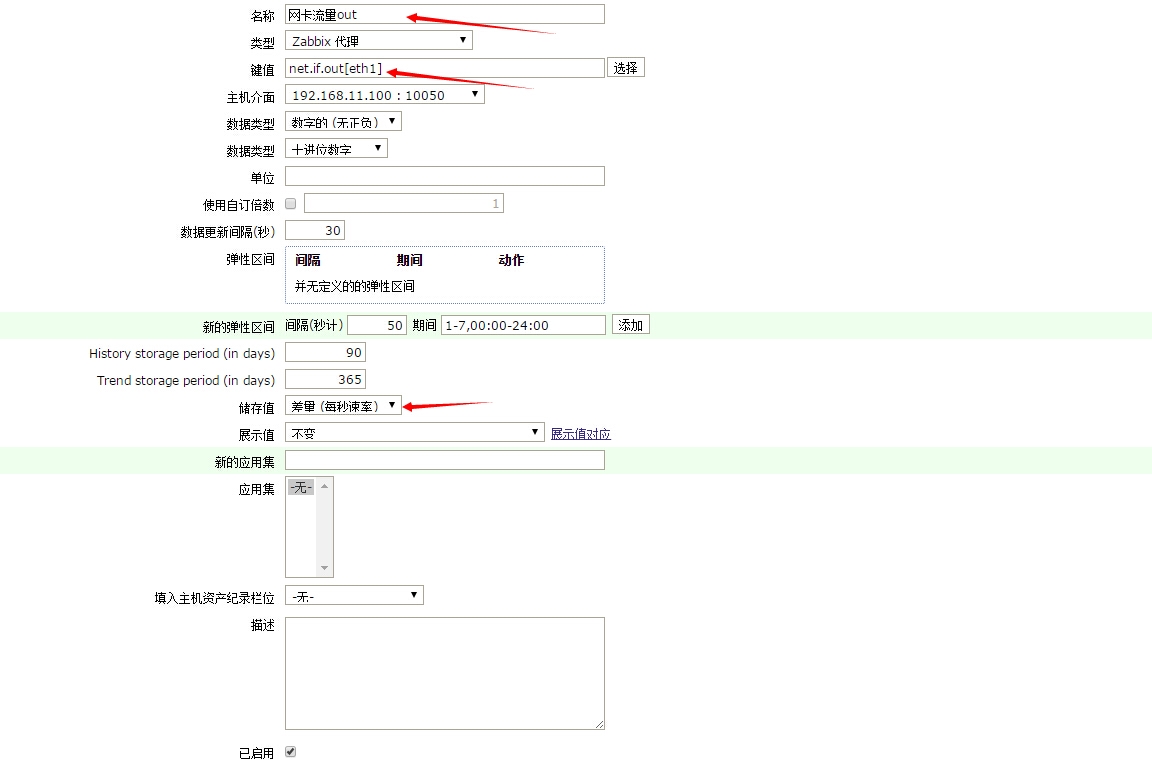
监控图表:Monitoring——lastest data 最新数据,列表下方有监控主机监控的项目,右侧点击 graph,进入图表
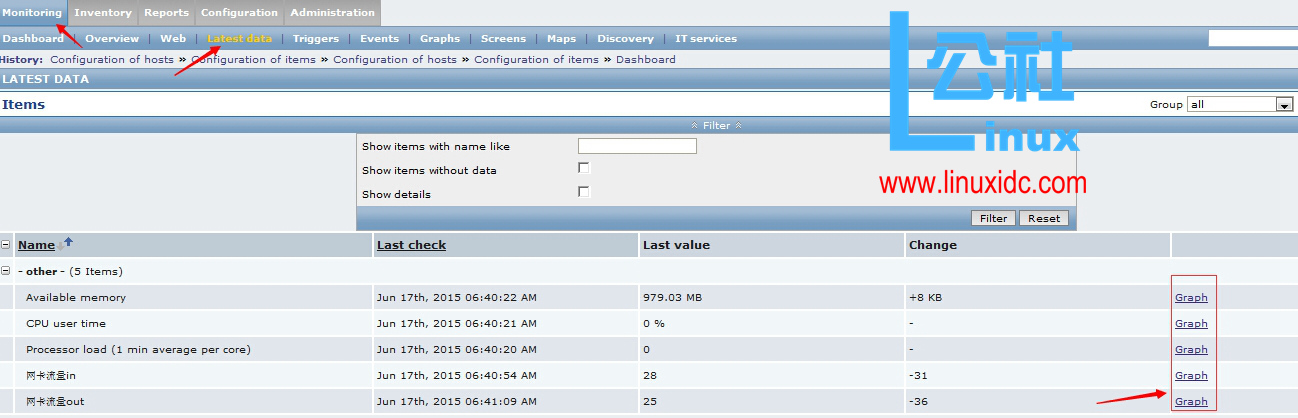
网卡流量 out 图表
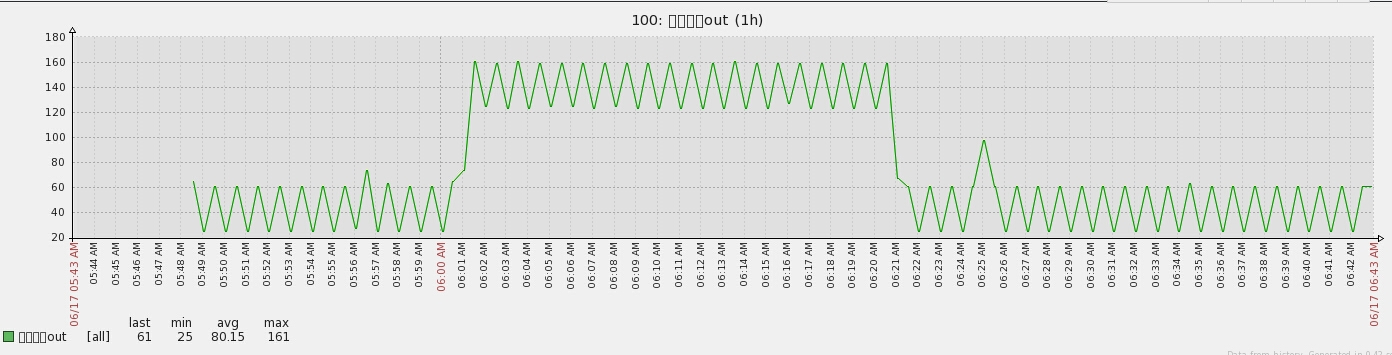
zabbix 图形页面出现乱码的解决方法:
windows 的字体 C:\Windows\Fonts 比如楷体
拷贝到桌面文件名为:simkai.ttf
上传字体到远程 linux 主机上;
覆盖原来的字体:
mv simkai.ttf /usr/share/fonts/dejavu/DejaVuSans.ttf
ZABBIX 默认使用的字体 /usr/share/fonts/dejavu/DejaVuSans.ttf
在配置文件 /usr/share/zabbix/include/defines.inc.php 里面定义的:
define(‘ZBX_FONTPATH’, ‘/usr/share/fonts/dejavu’);
define(‘ZBX_GRAPH_FONT_NAME’, ‘DejaVuSans’);
网页中刷新就可以看到中文楷体显示
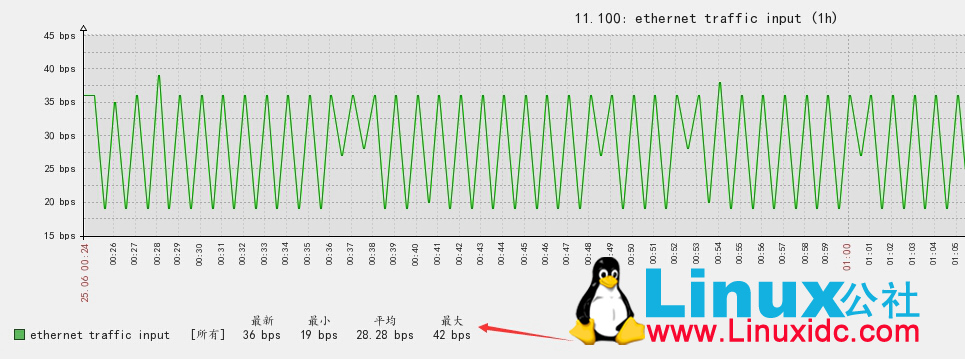
ZABBIX 的详细介绍:请点这里
ZABBIX 的下载地址:请点这里
本文永久更新链接地址:http://www.linuxidc.com/Linux/2015-07/120404.htm
Zabbix 安装配置
Linux 环境搭建:
服务端 192.168.11.11
客户端 192.168.11.100
1、安装 zabbix
yum install -y epel-release
安装 rpm 包的 lamp 环境
yum install -y httpd mysql mysql-libs php php-mysql mysql-server php-bcmath php-gd php-mbstring
安装 zabbix 服务端(最新版本为 2.4,这里安装的 2.2 版本):
yum install -y zabbix22 zabbix22-agent zabbix22-server zabbix22-server-mysql zabbix22-web zabbix22-web-mysql net-snmp-devel
启动服务:
/etc/init.d/zabbix-server start
/etc/init.d/zabbix-agent start
/etc/init.d/httpd start
修改 mysql 配置文件
vim /etc/my.cnf // 修改或增加如下内容
[mysql]
default-character-set = utf8
[mysqld]
character_set_server = utf8
启动 mysql 服务
/etc/init.d/mysqld start
创建数据库,导入数据
mysql -uroot -p -e “create database zabbix”
mysql -uroot -p –default-character-set=utf8 zabbix < /usr/share/zabbix-mysql/schema.sql
mysql -uroot -p –default-character-set=utf8 zabbix < /usr/share/zabbix-mysql/images.sql
mysql -uroot -p –default-character-set=utf8 zabbix < /usr/share/zabbix-mysql/data.sql
————————————– 分割线 ————————————–
一些 Zabbix 相关教程集合:
Ubuntu 14.04 下 Zabbix2.4.5 源码编译安装 http://www.linuxidc.com/Linux/2015-05/117657.htm
安装部署分布式监控系统 Zabbix 2.06 http://www.linuxidc.com/Linux/2013-07/86942.htm
《安装部署分布式监控系统 Zabbix 2.06》http://www.linuxidc.com/Linux/2013-07/86942.htm
CentOS 6.3 下 Zabbix 安装部署 http://www.linuxidc.com/Linux/2013-05/83786.htm
Zabbix 分布式监控系统实践 http://www.linuxidc.com/Linux/2013-06/85758.htm
CentOS 6.3 下 Zabbix 监控 apache server-status http://www.linuxidc.com/Linux/2013-05/84740.htm
CentOS 6.3 下 Zabbix 监控 MySQL 数据库参数 http://www.linuxidc.com/Linux/2013-05/84800.htm
64 位 CentOS 6.2 下安装 Zabbix 2.0.6 http://www.linuxidc.com/Linux/2014-11/109541.htm
————————————– 分割线 ————————————–
2、网页安装 zabbix
浏览器访问 http://192.168.11.11/zabbix
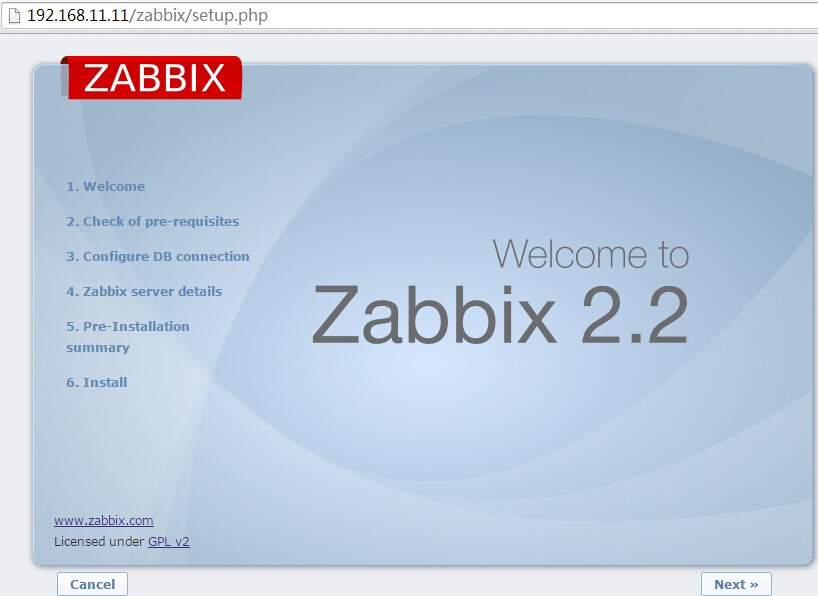
第一次会出现,配置有错误的地方

需要修改 vi /etc/php.ini 按照 required 进行设置
设置 date.timezone=Asia/Shanghai
设置完成后需要重启 httpd # /etc/init.d/httpd restart
回到 web 页面点 retry 按钮,全部显示 OK,继续下一步;
配置 DB connect 信息
需要先授权一个用户
mysql -uroot -e “grant all on zabbix.* to ‘zabbix’@localhost identified by ‘zabbix'”
输入 mysql 相关信息, 首先要测试一下,如果不通过,则需要调试,测试通过后,点 next
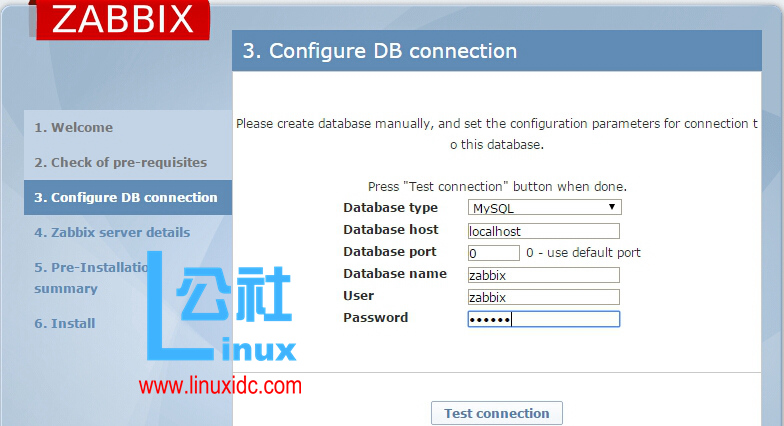
Name 写 127.0.0.1,(可以自定义)
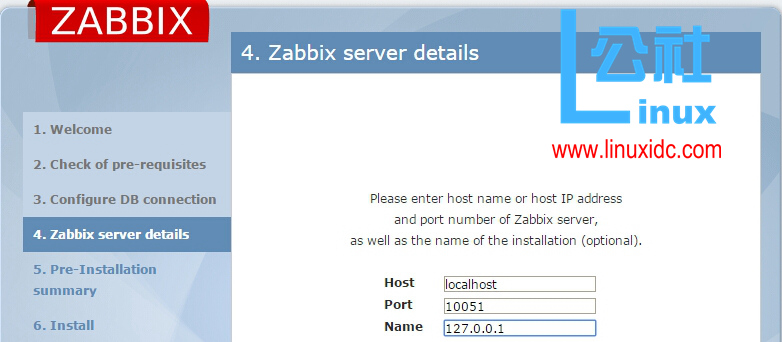
下一页显示之前填写的信息,安装完成后点 finish 按钮;
填写的配置文件为:”/etc/zabbix/web/zabbix.conf.php”
默认管理员账号为 admin:zabbix
登录后会提示“zabbix server is not running”这样的错误,需要编辑一下 /etc/zabbix/zabbix_server.conf,配置 DBUser, DBPassword
DBPassword=zabbix
保存退出后,重启服务生效 /etc/init.d/zabbix-server restart
重启后 zabbix 状态显示 yes;
更改语言:
右上角 profile——language 里面选择 chinese zh_cn,中文显示;
更多详情见请继续阅读下一页的精彩内容:http://www.linuxidc.com/Linux/2015-07/120404p2.htm
















